Cosa fanno gli Utenti?
La maggior parte delle persone che usa eLegere sono Utenti. Un Utente è chiunque acceda e usi applicazioni nei Domini eLegere.
Summary
Leggi questa sezione per capire:
- Che cosa fanno gli utenti? Scopri chi sono gli Utenti.
- Come fare Login in eLegere Scopri come accedere a eLegere dalla pagina di Login inziale.
- Home e Utenti Impara cosa aspettarti quando fai il login in eLegere come utente.
- Lanciare Applicazioni Impara come si lancia un'applicazione come Utente.
Che cosa fanno gli utenti?¶
eLegere permette di creare applicazioni smart no-code/low-code per governare i tuoi dati e processi relativi. Questa sezione spiega chi sono gli Utenti che usano queste applicazioni smart.
Un Utente è chiunque usi le applicazioni. Un'applicazione è una qualunque applicazione no-code/low-code costruita in eLegere per governare dati e processi.
Il Designer sviluppa il processo dell'applicazione e cosa gli Utenti possono fare dentro l'applicazione. L'Utente accede all'applicazione sviluppata dal Designer e inserisce e modifica dati secondo il processo incorporato.
Ogni Designer può costruire vari tipi di applicazioni che possono differire l'una dall'altra. Nonostante le scelte del Designer, c'è un insieme di funzioni comuni a tutte le applicazioni. La Guida Utente spiega tutte queste funzioni e l'interfaccia delle applicazione a chi approccia eLegere per la prima volta.
Come fare Login in eLegere¶
-
Digitare la tua email e password che la tua organizzazione ti ha fornito nelle caselle di testo corrispondenti.
-
Clicca su Login.
Hint
Se non vuoi digitare ogni volta le tue credenziali, spunta l'opzione Remember Me
Home e Utenti¶
Impara cosa vedrai come Utente dopo il Login in eLegere
La Home mostra differenti pannelli e cambia secondo i permessi assegnati che l'Amministratore ha scelto per il tuo account. Alcuni pannelli e opzioni potrebbero non essere disponibili secondo i permessi in possesso.
Arriverai a una pagina simile alla seguente:
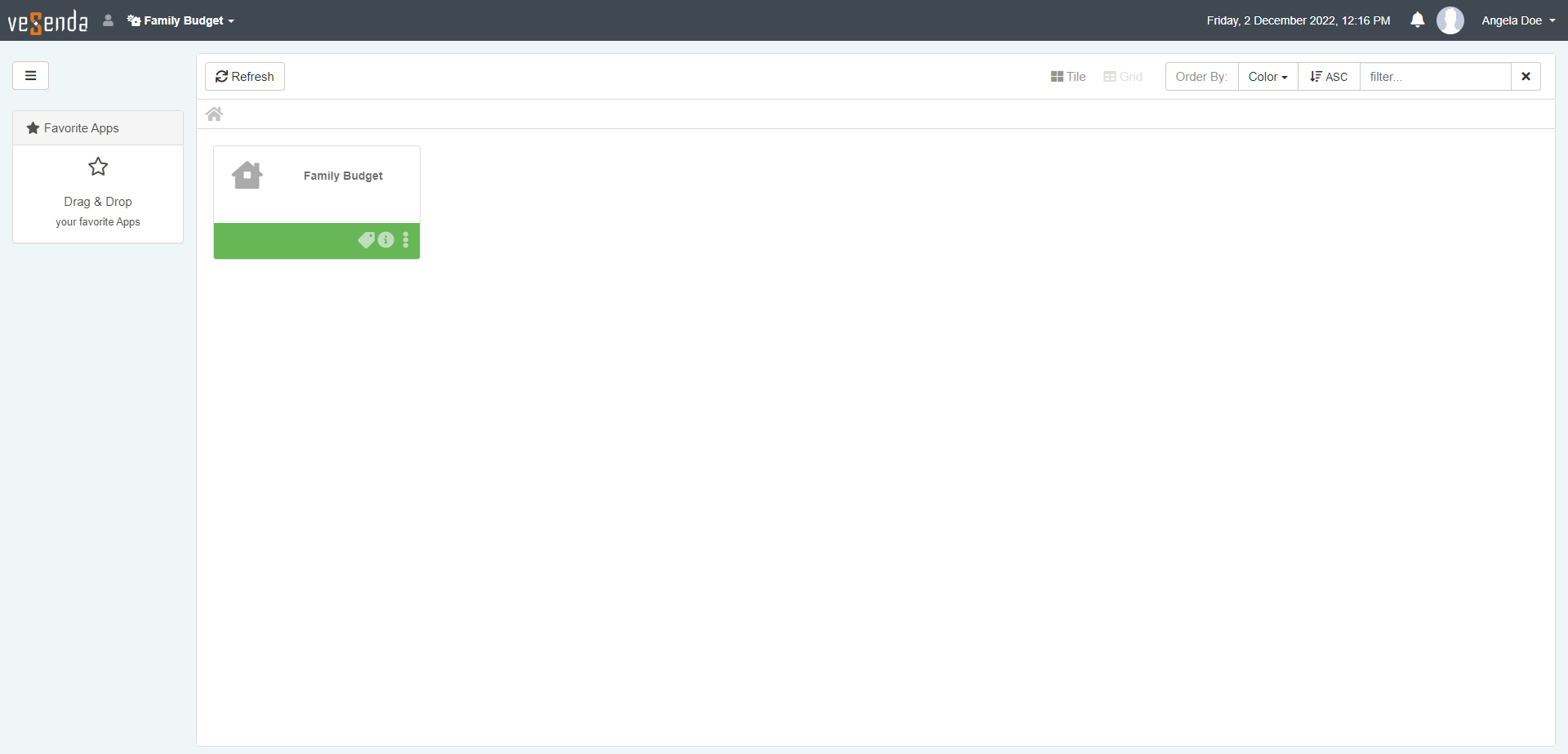
Note
Se il tuo Admin ti ha assegnato più permessi, vedrai più elementi e opzioni nella Home. Ma questa Guida Utente assume che come Utente avrai accesso solo alle applicazioni che devi impiegare.
Quando acceso alla Home del Dominio come Utente standard senza permessi speciali, vedrai i seguenti elementi d'interfaccia:
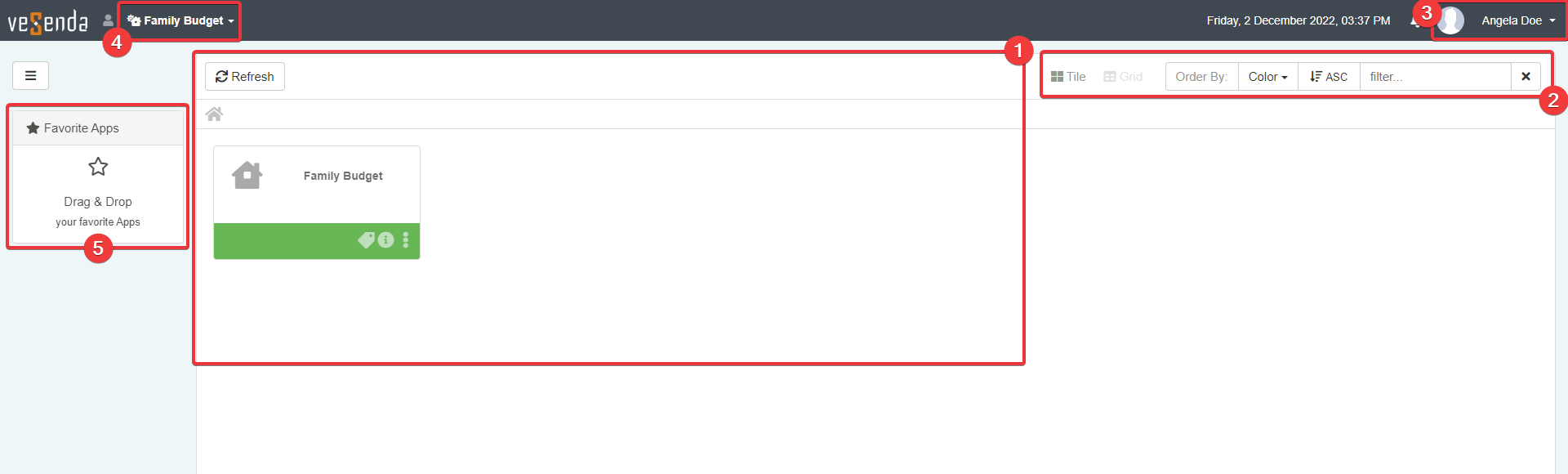
-
Le Applicazioni che puoi usare. Al centro della finestra, ciascuna tile rappresenta un'applicazione che puoi usare. Di default, la Home mostra le applicazioni come tile. (Ricorda che puoi vedere come una lista nella vista Grid, vedi punto (2) sotto.)
-
Le configurazioni nell'angolo in alto a desta permettono all'utente di:
- Vedere le Applicazioni come insiemi di tile (vista Tile, è la vista predefinita) o come lista (vista Grid).
- Scegli il criterio per ordinare e l'ordine della lista applicazioni.
- Cerca un'applicazione per il suo nome o tag.

-
Informazioni account, impostazioni e Sign Out. Cliccare sul tuo nome permette di:
- Accedere alle impostazioni (Account Settings)
- Accedere alla documentazione eLegere
- Fare Sign Out da eLegere.
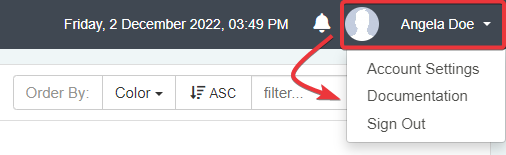
-
L'icona e nome Dominio. Questo elemento ti ricorda in quale Dominio ti trovi. Clicca sul nome Dominio per vedere tutti i Domini disponibili per il tuo account.
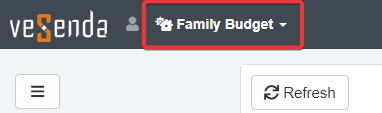
-
Widget Favorite Apps. Elenca e fornisce un collegamento rapido alle tue applicazioni preferite. Trascina qui da (1) le applicazioni per aggiungerle ai tuoi preferiti.
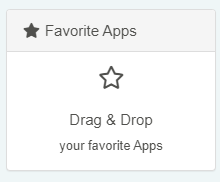
Lanciare Applicazioni¶
Impara come lanciare applicazioni dalla Home come un Utente.
In base al fatto che tu stia utilizzando la vista Tile o Grid, puoi lanciare applicazioni in due modi:
Nella vista Tile, clicca sulla tile dell'applicazione per lanciarla.
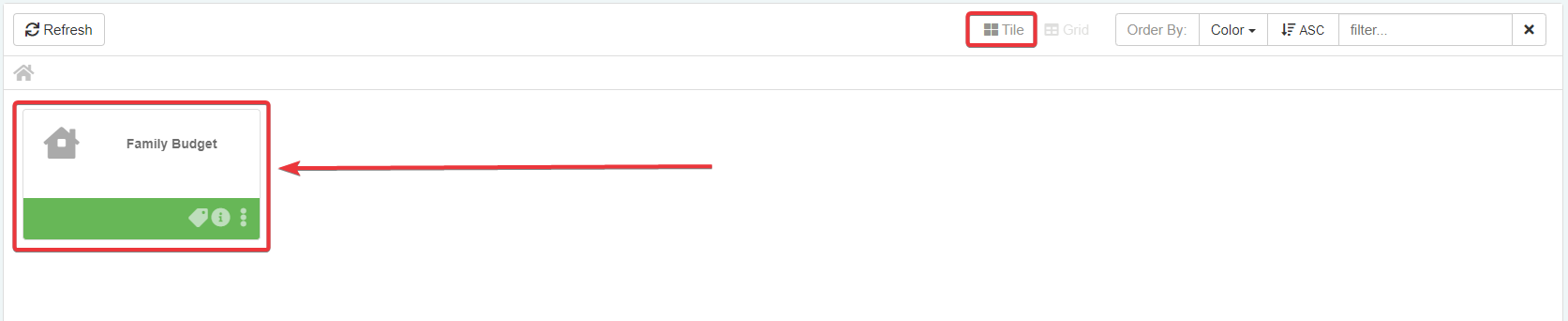
Nella vista Grid, clicca sul nome dell'applicazione per lanciarla.

Hint
Se hai aggiunto applicazioni sul widget Favorite Apps: clicca sul nome dell'applicazioni in Favorite Apps per accedervi.
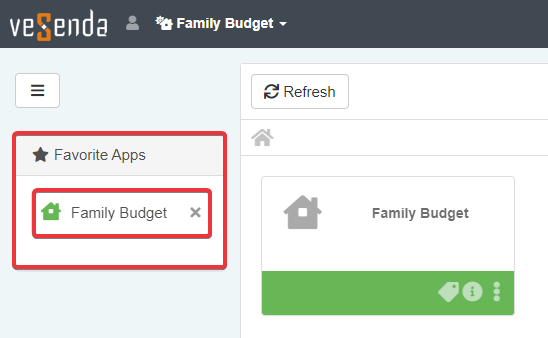
Success
Se hai compreso come fare il login e accedere le Applicazioni, inizia con la sezione Funzioni Base della Guida Utente.